8.1 验证设计:DRC检查
设计完成后,需要对设计的文件进行DRC检查,防止设计上出现开短路或者其他风险。PADS Layout软件提供安全间距、连接性、高速、最大过孔数、平面、测试点、制造、Latium设计验证、打线等检查项目,一般设计时会进行安全间距、连接性DRC检查,其他项很少用到。
进行DRC检查之前,需先将覆铜平面灌注,并且在显示颜色内将“错误”列勾选,将颜色与其他焊盘区分,如图8-1所示。
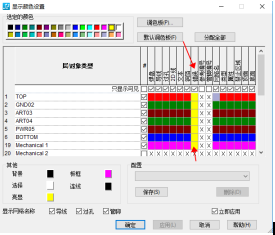
图8-1 DRC颜色设置
8.1.1 安全间距DRC检查
安全间距DRC检查主要是检查各元素间设计的距离是否小于规则内设置的距离,若小于则会有短路风险,通过DRC检查可以将报错的位置显示出来,方便设计师进行DRC消除。
进行安全间距DRC检查前,建议大家先把铜皮处理好,把所有电气层打开,将PCB整板显示在设计界面,使用组合快捷键“Ctrl+B”可以让所有设计元素置于设计可视区内,安全间距DRC检查时软件只会检查在界面显示的部分,其他部分不会进行检查。
(1)执行菜单命令【工具】→【验证设计】,弹出“验证设计”界面,选择“安全间距”选项,如图8-2所示。
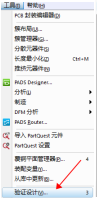
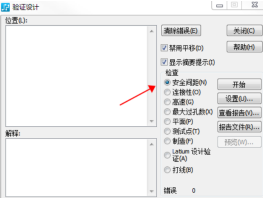
图8-2 安全间距选项
(2)根据实际情况设置好安全间距检查的元素,如图8-3所示。
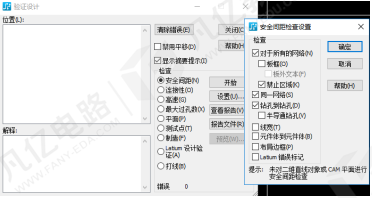
图8-3 “安全间距”检查设置
(3)设置后单击“开始”按钮,软件会对可视界面内元素进行规则DRC检查,如有DRC报错,会弹出错误数提示,单击“确定”按钮,如图8-4所示。
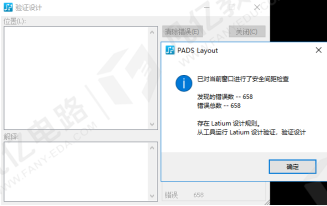
图8-4 报错数提示
(4)在“位置”框内会有报错提示,在“解释”框内有对应的DRC产生原因,可根据产生原因在PCB中的DRC警示位置进行消除,如图8-5所示,提示布线与布线之间距离为3mil,而规则内设置为4mil导致DRC产生,将布线间距调整到4mil以上即可消除此DRC。
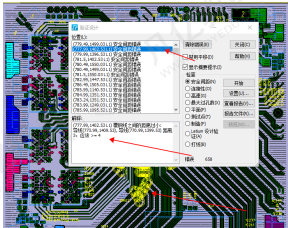
图8-5 安全间距DRC释义
8.1.2 连接性DRC检查
连接性DRC检查主要是检查PCB设计内的信号是否全部连通,检查是否存在开路风险,执行检查前,需先将覆铜处理好,连接性DRC默认会检查整板。
(1)执行菜单命令【工具】→【验证设计】,选择“检查”分栏中的“连接性”选项。单击“开始”按钮即可进行整个PCB板的连通性能的DRC检查,如图8-6所示。
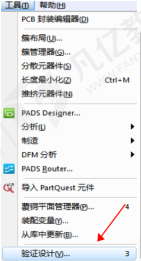
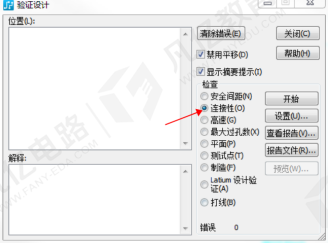
图8-6 连接性DRC检查
(2)单击“开始”按钮,软件会对PCB内信号连通性进行规则DRC检查,如有DRC报错,会弹出错误数提示,单击“确定”按钮,如图8-7所示。在“位置”框内会有报错提示,在“解释”框内有对应的DRC产生原因,可根据产生原因在PCB中的DRC警示位置进行DRC消除。报错内容是位号为U1的器件中管脚AJ15未连通,网络为VDDQ1.5V。
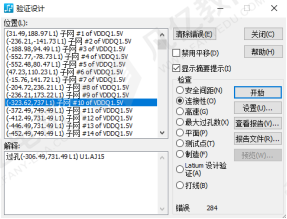
图8-7 连接性DRC警告

 扫码关注
扫码关注


